值得win7 vmware 安装 fedora13 图文
----------------------------精 品 word 文 档 值得下载 值得拥有
----------------------------------------------
Win7 VMware安装Fedora13
1.软件资源
VMware Workstation下载地址http://downloads.vmware.com/d/info/desktop_downloads/vmware_workstation/7_0
这里使用7.0版本 网上有很多的序列号和汉化包该软件安装简
单这里不做介绍注意安装到一个剩余空间大的磁盘里大于10GB 。
FEDORA13下载地址http://fedoraproject.org/
文件名 Fedora-13-i686-Live. iso
2.建立虚拟机
VMware Workstation安装完启动该软件如下图。
选择”New Virtual Machine”后如下图。
----------------------------精 品 word 文 档 值得下载 值得拥有
----------------------------------------------
-----------------------------------------------------------------------------------------------------------------
------------
----------------------------精 品 word 文 档 值得下载 值得拥有
----------------------------------------------
选择”Typical” 以下步骤如图。
----------------------------精 品 word 文 档 值得下载 值得拥有
----------------------------------------------
-----------------------------------------------------------------------------------------------------------------
------------
----------------------------精 品 word 文 档 值得下载 值得拥有
----------------------------------------------
----------------------------精 品 word 文 档 值得下载 值得拥有
----------------------------------------------
-----------------------------------------------------------------------------------------------------------------
------------
----------------------------精 品 word 文 档 值得下载 值得拥有
----------------------------------------------
磁盘大小最后大于8GB。
默认内存256MB有些小并且这里试到将Linux安装到磁盘上不成功所
以内存最后不少于512MB 点击”Customize Hardware”。
----------------------------精 品 word 文 档 值得下载 值得拥有
----------------------------------------------
-----------------------------------------------------------------------------------------------------------------
------------
----------------------------精 品 word 文 档 值得下载 值得拥有
----------------------------------------------
安装Fedora镜像文件选择”Use ISO image file”选择刚刚下载的
Fedora-13-i686-Live. iso文件为下一步安装Fedora做准备。
----------------------------精 品 word 文 档 值得下载 值得拥有
----------------------------------------------
-----------------------------------------------------------------------------------------------------------------
------------
----------------------------精 品 word 文 档 值得下载 值得拥有
----------------------------------------------
虚拟机建立成功如下图。
----------------------------精 品 word 文 档 值得下载 值得拥有
----------------------------------------------
-----------------------------------------------------------------------------------------------------------------
------------
----------------------------精 品 word 文 档 值得下载 值得拥有
----------------------------------------------
3.在虚拟机上安装Fedora13
启动虚拟机 由上一步选择”Power on this virtual Machine”稍等片刻 出现如下界面。单击左下角选择需要的语言然后登录。
这是登录进去的界面里面有两个图标一个是“计算机”一个是“安装到硬盘”。----------------------------精 品 word 文 档 值得下载 值得拥有
----------------------------------------------
-----------------------------------------------------------------------------------------------------------------
------------
----------------------------精 品 word 文 档 值得下载 值得拥有
----------------------------------------------
现在双击桌面上的图标“安装到硬盘”便会出现如下画面。
----------------------------精 品 word 文 档 值得下载 值得拥有
----------------------------------------------
-----------------------------------------------------------------------------------------------------------------
------------
----------------------------精 品 word 文 档 值得下载 值得拥有
----------------------------------------------
单击下一步选择自己适合的键盘一般默认的就好。至于语言的选项 由于之前在虚拟机里登录到桌面时选择过了这里没有再提示选择语言但在真实PC里会有提示的。
下一步之后就会来到存储设备您可以在很多不同存储设备中安装Fedora。本屏幕让您选择基本存储设备或者指定存储设备。 这个教程只介绍在笔记本或台式机电脑的基本存储设备如硬盘和固盘上安装Fedora。
----------------------------精 品 word 文 档 值得下载 值得拥有
----------------------------------------------
-----------------------------------------------------------------------------------------------------------------
------------
- 值得win7 vmware 安装 fedora13 图文相关文档
- 处理器fedora13
- 分区fedora13硬盘装置教程[教程]
- 工作总结2016年度精品--Fedora13显卡驱动及3D配置(超简单)
- 选择Vwmare 虚拟机安装 FEDORA13安装图文教程
- 分区Fedora13硬盘安装教程
- 内核fedora升级内核 vmware9.0.2下将Fedora13内核从2.6.33升级到3.11.0
iWebFusion:独立服务器月付57美元起/5个机房可选,10Gbps服务器月付149美元起
iWebFusion(iWFHosting)在部落分享过很多次了,这是成立于2001年的老牌国外主机商H4Y旗下站点,提供的产品包括虚拟主机、VPS和独立服务器租用等等,其中VPS主机基于KVM架构,数据中心可选美国洛杉矶、北卡、本德、蒙蒂塞洛等。商家独立服务器可选5个不同机房,最低每月57美元起,而大流量10Gbps带宽服务器也仅149美元起。首先我们分享几款常规服务器配置信息,以下机器可选择5...
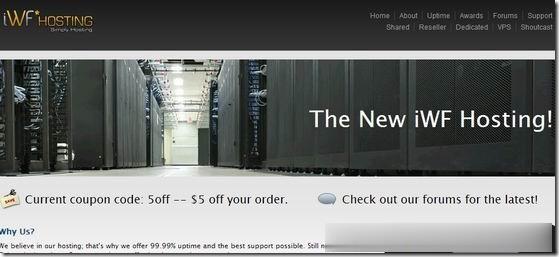
A400互联(49元/月)洛杉矶CN2 GIA+BGP、1Gbps带宽,全场独服永久5折优惠
a400互联是一家成立于2020年商家,主营美国机房的产品,包括BGP线路、CN2 GIA线路的云服务器、独立服务器、高防服务器,接入线路优质,延迟低,稳定性高,额外也还有香港云服务器业务。当前,全场服务器5折,香港VPS7折,洛杉矶VPS5折,限时促销!A400互联官网:https://a400.net/优惠活动全场独服永久5折优惠(续费同价):0722香港VPS七折优惠:0711洛杉矶VPS五...
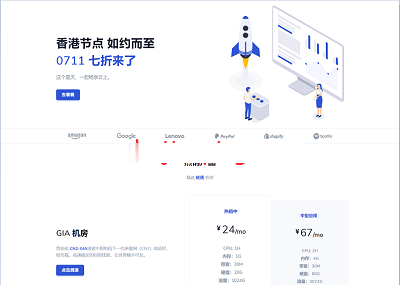
AkkoCloud(60元/月 ),英国伦敦CN2 1核 768 MB 内存 10 GB SSD 硬盘 600GB 流量 英国伦敦CN2 1核 1.5G 300Mbps
官方网站:https://www.akkocloud.com/AkkoCloud新品英国伦敦CN2 GIA已上线三网回程CN2 GIA 国内速度优秀.电信去程CN2 GIALooking Glass:http://lonlg.akkocloud.com/Speedtest:http://lonlg.akkocloud.com/speedtest/新品上线刚好碰上国庆节 特此放上国庆专属九折循环优惠...
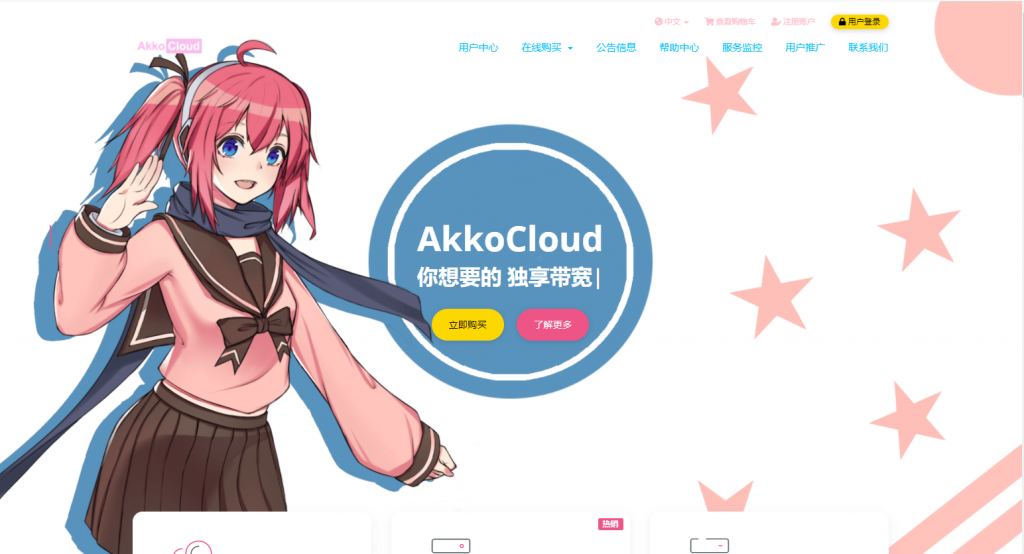
-
ip购买IP内地长途费是什么意思??京沪高铁上市首秀京沪高铁将有哪些看点?中老铁路地铁路是怎么造的?是钻地吗?网站检测请问,对网站进行监控检测的工具有哪些?m.2828dy.comwww.dy6868.com这个电影网怎么样?www.vtigu.com如图所示的RT三角形ABC中,角B=90°(初三二次根式)30 如图所示的RT三角形ABC中,角B=90°,点p从点B开始沿BA边以1厘米每秒的速度向A移动;同时,点Q也从点B开始沿BC边以2厘米每秒的速度向点C移动。问:几秒后三角形PBQ的面积为35平方厘米?PQ的距离是多少www.544qq.COM跪求:天时达T092怎么下载QQpartnersonline我家Internet Explorer为什么开不起来www.zhiboba.com登录哪个网站可以看nba当天的直播 是直播菊爆盘请问网上百度贴吧里有些下载地址,他们就直接说菊爆盘,然后后面有字母和数字,比如dk几几几的,